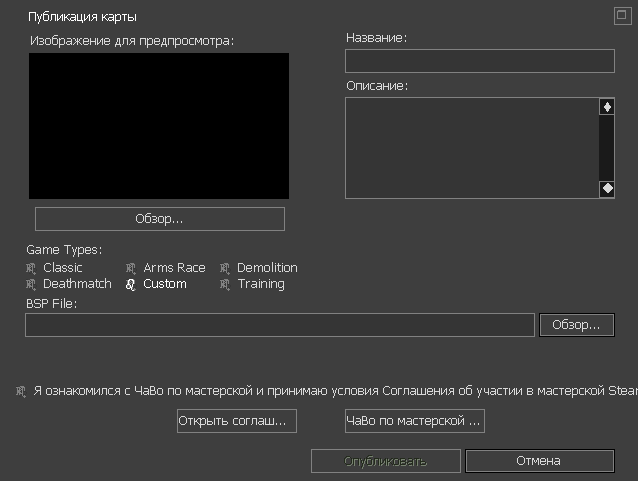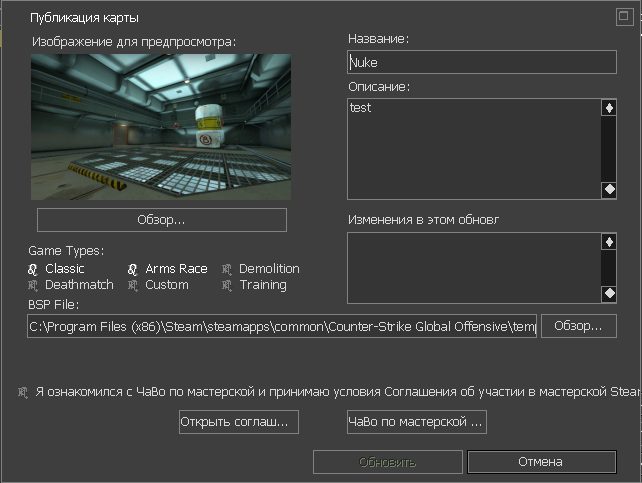Ru/CS:GO Map Publish Tool: Difference between revisions
(Created page with "{{otherlang2 | en = CSGO_Map_Publish_Tool }} {{Finishtranslation:ru}} The CSGO Map Publish Tool is accessed by the console command 'workshop_publish' from within the game. =...") |
m (obsolete language category) |
||
| (18 intermediate revisions by 4 users not shown) | |||
| Line 1: | Line 1: | ||
{{ | {{lang|CS:GO Map Publish Tool}} | ||
| | Для открытия CS:GO Инструмента Публикации Карт наберите в консоли игры команду 'workshop_publish'. Затем выберите в списке справа пункт ''Карта'' | ||
}} | |||
== | ==Добавление карты== | ||
[[File: | [[File:csgo_map_publish_ui_ru.png]] | ||
Чтобы загрузить новую карту в мастерскую, нажмите на кнопку ''Добавить'', заполните все поля и нажмите кнопку ''Опубликовать''. Как минимум, должен быть отмечен один режим игры, а также вы должны проверить все режимы игры, которые ваша карта будет поддерживать. | |||
Максимально допустимый размер файла карты в настоящее время 200MB. Общий объем хранилища для всех ваших карт CS:GO 1 Гб. | |||
== | ==Обновление карты== | ||
[[File: | [[File:csgo_map_update_ui_ru.png]] | ||
Чтобы внести изменения в существующее представление, выберите его в списке опубликованных файлов и нажмите ''Изменить''. Этот диалог позволяет редактировать любое из полей, заданных ранее. Кроме того, когда вы загружаете новую версию вашей карты у вас есть возможность добавить описание изменений в этом обновлении. | |||
Только при обновлении BSP файла нужно выбирать и загружать его заново. Вы можете обновить заголовок, теги описания и изображение без загрузки нового BSP. | |||
== | ==Упаковка файлов== | ||
Инструмент публикации карт автоматически упаковывает некоторые файлы при их наличии. Если какой-либо файл на диске будет выбран картой для загрузки, то инструмент добавит его в BSP архив за вас. | |||
* '''maps/mapname.nav''' | * '''maps/mapname.nav''' файла, используемый для навигации ботов. | ||
* '''maps/mapname.txt''' | * '''maps/mapname.txt''' файл, используемый для заполнения экрана загрузки текстом. | ||
* '''maps/mapname.kv''' | * '''maps/mapname.kv''' файл, используемый для определения режима игры по умолчанию, характеристика скинов и другие опции. | ||
* '''resource/overviews/mapname_radar.dds''' | * '''resource/overviews/mapname_radar.dds''' используется для радаров и зрительских оверлеев. | ||
* '''resource/overviews/mapname_radar_spectate.dds''', | * '''resource/overviews/mapname_radar_spectate.dds''', дополнительный файл, используемый для оверлея наблюдателя. Используйте его, если хотите, чтобы оверлей наблюдателя выглядел иначе, чем радар. Если этого файла не существует, то используется файл радара. | ||
* '''maps/cfg/mapname.cfg''', | * '''maps/cfg/mapname.cfg''', файл cfg, который будет запускаться при загрузке карты. (Используется для поддержки {{L|CS:GO Game Modes/Custom|custom game modes}}). | ||
Другие файлы (например, нестандартные материалы и текстуры, не поставляемые с CS:GO) должны быть упакованы в BSP отдельно с помощью {{L|bspzip}} или сторонних инструментов. Примечание: {{L|Pakrat}} будет повреждать некоторые файлы CS:GO Nav, так что лучше Nav файлы упаковывать с помощью инструмента для публикации карт. | |||
== | ==Известные баги== | ||
* | * Длинные описания будут обрезаны, так что вам придется снова редактировать его через мастерскую в веб-браузере. | ||
{{ACategory|Counter-Strike: Global Offensive}} | |||
Latest revision as of 03:42, 22 August 2024
Для открытия CS:GO Инструмента Публикации Карт наберите в консоли игры команду 'workshop_publish'. Затем выберите в списке справа пункт Карта
Добавление карты
Чтобы загрузить новую карту в мастерскую, нажмите на кнопку Добавить, заполните все поля и нажмите кнопку Опубликовать. Как минимум, должен быть отмечен один режим игры, а также вы должны проверить все режимы игры, которые ваша карта будет поддерживать.
Максимально допустимый размер файла карты в настоящее время 200MB. Общий объем хранилища для всех ваших карт CS:GO 1 Гб.
Обновление карты
Чтобы внести изменения в существующее представление, выберите его в списке опубликованных файлов и нажмите Изменить. Этот диалог позволяет редактировать любое из полей, заданных ранее. Кроме того, когда вы загружаете новую версию вашей карты у вас есть возможность добавить описание изменений в этом обновлении.
Только при обновлении BSP файла нужно выбирать и загружать его заново. Вы можете обновить заголовок, теги описания и изображение без загрузки нового BSP.
Упаковка файлов
Инструмент публикации карт автоматически упаковывает некоторые файлы при их наличии. Если какой-либо файл на диске будет выбран картой для загрузки, то инструмент добавит его в BSP архив за вас.
- maps/mapname.nav файла, используемый для навигации ботов.
- maps/mapname.txt файл, используемый для заполнения экрана загрузки текстом.
- maps/mapname.kv файл, используемый для определения режима игры по умолчанию, характеристика скинов и другие опции.
- resource/overviews/mapname_radar.dds используется для радаров и зрительских оверлеев.
- resource/overviews/mapname_radar_spectate.dds, дополнительный файл, используемый для оверлея наблюдателя. Используйте его, если хотите, чтобы оверлей наблюдателя выглядел иначе, чем радар. Если этого файла не существует, то используется файл радара.
- maps/cfg/mapname.cfg, файл cfg, который будет запускаться при загрузке карты. (Используется для поддержки custom game modes).
Другие файлы (например, нестандартные материалы и текстуры, не поставляемые с CS:GO) должны быть упакованы в BSP отдельно с помощью bspzip или сторонних инструментов. Примечание: Pakrat будет повреждать некоторые файлы CS:GO Nav, так что лучше Nav файлы упаковывать с помощью инструмента для публикации карт.
Известные баги
- Длинные описания будут обрезаны, так что вам придется снова редактировать его через мастерскую в веб-браузере.